használati útmutatót, a tartalom platform
Kezdés egyszerű web kamera, ehhez nem kell a driver. Csak csatlakoztassa a webkamerát kábelt a számítógéphez, és a számítógép automatikusan felismeri a fényképezőgépet (Windows XP és Vista).
1. Csúszó védőburkolat védi a lencsét
2. Biztosítsa tartó tapadókoronggal teszi, hogy rögzítse a fényképezőgépet az asztalra
3. Rugalmas kamera támogatás
5. gomb figyelembe pillanatképek
6. Ellenőrző kamra rögzítő
Megjegyzés: Ahhoz, hogy rögzítse a kamera egy asztalra, állítsa a kapcsolót balra; leválasztani a fényképezőgépet, kapcsolja a jobb oldalon.
1. lépés: Csatlakoztassa a kamerát az USB-kábel USB-port a számítógép vagy a laptop.
2. lépés: Kattintson duplán az ikonra a „Sajátgép” ablak (1. ábra) jelenik meg utána. Kattintson duplán az ikonra a kamera képe. " - jelenik meg a képernyőn képet a webkamera. (Windows XP)
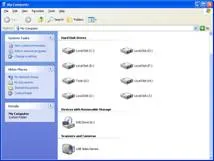
3. lépés: Most már használhatja a webkamerát, hogy kommunikálni barátaival és családjával a világ bármely Skype, Yahoo! AOL és az MSN.
Ustanovkaprogrammnogoobespecheniya
Kérjük, távolítsa el a korábban telepített illesztőprogramok webkamera szoftver telepítése előtt az A4Tech ViewCam.
1. lépés: Helyezze be a lemezt a CD-ROM-on, válasszunk «Install Driver» és kövesse az utasításokat.

2. lépés: Miután a telepítés befejeződött, indítsa újra a számítógépet.
3. lépés: Indítsa el a berendezés, kattintson duplán a „” ikonra az asztalon, vagy kattintson a „Start” - „Programok» - «A4Tech PC Camera K» - «PMCap».
4. lépés: távolítsa el az illesztőprogramot, kattintson a "Start" - „Programok» - «A4Tech PC Camera K» - «Uninstall» - «Control Panel” - "Programok hozzáadása / eltávolítása". A programok listáját, keresse meg a «A4TECH PC Camera K», jelölje ki, majd kattintson a „Törlés” gombra.
Megjegyzés: PACTray - egy rövidített változata használható különböző funkciók PMCap. Kattintson duplán az ikonra: „”, és a jobb alsó sarokban tálcán. Kattintson a jobb gombbal kényelmesen kiválaszthatja a különböző funkciókat.
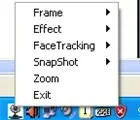
A telepítés után a kamera driver, akkor előre megtekintheti a képet, és állítsa be, hogy a segítségével az alkalmazás a képet, amely tartalmazza a készlet.
Kattintson a „” ikonra az asztalon, vagy válassza a „Start” - „Programok» - «A4techPCCameraK» - «PMCap». PMCap kép jelenik meg, az alábbiak szerint:

Ha a kép nem jelenik meg, válassza a „Preview” az „Options” menüben, az alábbiak szerint:

Menj a „Beállítások” menü „Video Capture Filter” (ld.)

A beállítás képernyő. Néhány funkció állítható az igényeknek megfelelően, mint a „kontroll kép”, „fehér egyensúly”, „telepítési automatikus üzemmód” és t. H. (Lásd. Ábra.)

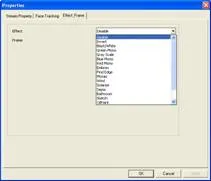
Például beállíthatja a funkciója „Face felkutatása”, amely lehetővé teszi, hogy a fényképezőgépet úgy, hogy mindig összpontosít arcán.
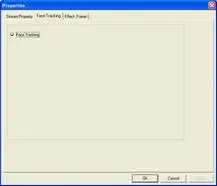
1. lépés: A lemezt, és a kép jelenik meg (1. ábra)
2. lépés: Dupla kattintás a „” ikonra az asztalon; Látni fogja, egy képet a kamera.

>> Kattintson a „CAP”, majd az „OK”, „” ikon jelenik meg a képernyőn.
A legújabb verzió a VP-EYE kínál egy új pillantást egy egyszerű és intuitív képszerkesztő. Ez számos újítást és fejlett funkciók szerepelnek a VP-EYE 6.0 csomagot. Ezután látható néhány lehetőségeit VP-EYE 6.0.
1. Jelentkezzen be a szoftver telepítési felület A4TECH USB2.0 PC Camera, ábra
2. Kattintson a „VP-EYE Program” a telepítési folyamat elindításához. Egy ablak jelenik meg, amint az ábrán látható.

3. Kövesse a telepítési folyamat során „VP-EYE”.
4. A ikon jelenik meg, miután sikeres telepítés az asztalon „” „VP-EYE”.
5. Kattintson duplán a „” ikonra, és a kép jelenik meg:
6. További információk a használata „VP-EYE”, kattintson a „” ikon.
Honnan tudod, hogy ha a kompyuteraUSB2.0?
1. lépés: Menj a „Control Panel” a számítógépen.
2. lépés: Kattintson duplán a „rendszer”.
3. lépés: Válassza ki a „Hardver” fülre.
4. lépés: Nyissa meg a „Task Manager”.
5. lépés: Nyissa meg a menüt „vezérlők Universal Serial Bus”.
6. lépés: Ha a lista vezérlők látja a „fejlett”, akkor a rendszer egy nagy sebességű USB 2.0.
1. A Kép ablak nem lehet állítani, hogy hány pikseley800x600,1024x768,1280x960.
Telepítse fel a DirectX 9.0 (vagy újabb) a számítógépen.
2. A számítógép nem ismeri fel a webkamerát.
Ha a számítógépen Windows 95, a probléma az, hogy nem támogatja az USB-porthoz. Meg kell telepíteni egy újabb verzióra, amely támogatja az USB-port, és lehetővé teszi, hogy telepíteni BIOS. Ha ez nem oldja meg a problémát, kérjük, próbáljon meg csatlakozni a Web kamera másik USB-portot.
3. A kép túl sötét vagy túl világos.
Állítsa be a fényerőt és a kontrasztot. Mivel a webkamerát képeffektus világítás, kamera berendezések lehetővé teszi, hogy a paraméterek függvényében a fény, amely működteti a fényképezőgépet.
4. A torzítás a színek.
Megoldás: Ha a telepítés után úgy találja, hogy a szín a kép nem felel meg a valóságnak, módosíthatja a színek beállítása kézzel, vagy beállíthatja azok „default”.
5. Nincs kép vagy fekete képernyő.
1: Győződjön meg arról, hogy a vezető a kamera van telepítve.
2: Győződjön meg róla, hogy a menü „Option” van kiválasztva, és azt a tételt „Preview”.
3: Ha a számítógépen fut az első változat a Windows 98, vagy akár korábbi verzióját, telepíteni kell a Windows újabb verzióját. Továbbá arról, hogy a számítógép rendelkezik DirectX 8.0 (vagy újabb).
6. A torzítás a kép.
8. Az átvitt kép minősége nem elég.
Ennek oka lehet a két tényező:
1) A szegény jelátvitelt. Ebben az esetben meg kell változtatni az átviteli paramétereket, hogy csökkentsék a megszállt tartományban működő frekvenciák vagy csökkentse a Windows beállításait.
2) Ellenőrizze a rendelkezésre álló szabad hely a CPU, ha nincs elegendő hely - kérem engedje őt.
9. után is sikeres telepítés, nincs hang driver kell továbbítani posredstvomMSN.
1. Lehetséges, kapcsolja ki a hangfelvétel a mikrofon. Akkor jelölje be ezt, ha rákattint a hangerő-szabályozás ikon a jobb alsó sarokban a számítógép. Ha a hang ki van kapcsolva - kapcsolja be.
2. Ha már telepítve van egy régebbi változatát MSN adó annak érdekében, hogy a munkahelyek és a hangkártya a számítógépen, és web kamera, kérjük, frissítse az MSN.
10. A rendszer folyamatosan kéri, hogy telepítse a meghajtót, de a telepítés már sikeresen elvégzett.
A: Ez lehet annak a ténynek köszönhető, hogy csatlakoztatta a kamerát, mielőtt telepíti az illesztőprogramot. Kérjük, kövesse az alábbi utasításokat, hogy újra az illesztőprogramot:
1. Húzza ki a webkamerát az USB-port a számítógépen.
2. Vegye ki a készüléket PMCAP driver.
3. Indítsa újra a számítógépet.
4. A meghajtó telepítése.
5. Indítsa újra a számítógépet újra.
6. Csatlakoztassa a webkamerát USB-portjára, és automatikusan el kell ismerni.
7. Indítsa újra a számítógépet újra.
11.Microsoftne megerősíti a telepítési folyamat, annak a valószínűsége, instabil rendszer működését ebben az esetben.
Kérjük, kattintson a „Telepítés folytatása”, t. Hogy. Ez a webkamera rendszer instabilitását okozhatja.
Ha segítségre van szüksége a technikai támogatást a termékről, kérjük, látogasson el az alábbi linkre
** jellemzők és a műszaki mind A4TECH terméket figyelemmel értesítés nélkül változhatnak.